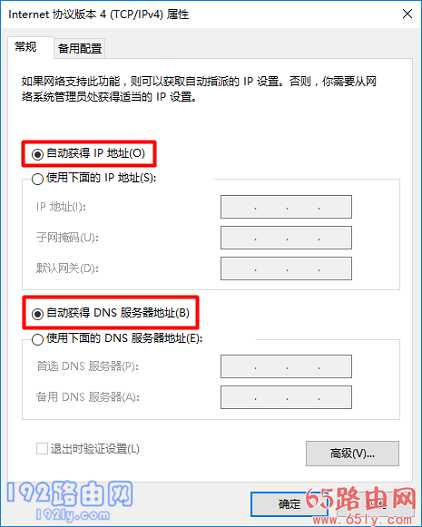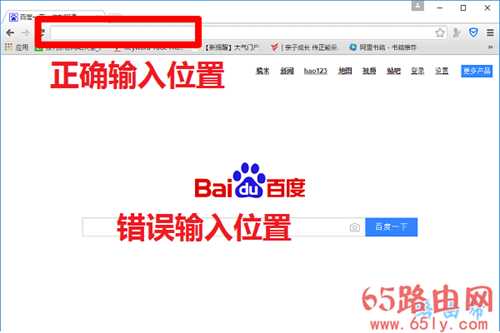wifi.wavlink.com登录不了怎么办?
问:在浏览器中输入wifi.wavlink.com后,不能进入路由器的设置界面,这时怎么回事?
答:wifi.wavlink.com是睿因路由器和中继器的登录地址/管理地址。正常的情况下,当你的电脑/手机连接到睿因路由器的网络后,在浏览器中输入wifi.wavlink.com,就能进入设置界面。
如果你在浏览器中输入wifi.wavlink.com之后,不能进入到睿因路由器的设置界面,可能是你的操作有误,可以按照下面的方法来尝试解决问题。
解决办法:
1.检查睿因路由器上的网线连接是否正确,睿因路由器,光猫/宽带网线,电脑 之间的正确连接方式如下:
睿因路由器上网的WAN口,需要用网线连接到光猫的网口/LAN口。如果你家里的宽带没有使用光猫,那么就将入户的宽带网线/墙壁网口连接到睿因路由器的WAN口。
使用另外一根网线,将你的电脑连接到睿因路由器上任意一个LAN接口。如果是笔记本电脑,连接到睿因路由器的Wi-Fi后,也可以登录wifi.wavlink.com。
注意:
如果使用手机登录wifi.wavlink.com,那么你的手机一定要连接到睿因路由器的wifi网络。
2.检查电脑的IP地址是否设置成“自动获得IP地址”,如下图所示。你可以按照下面文章中的方法,来检查/设置你自己电脑的IP地址。
3.睿因路由器的默认IP地址是192.168.10.1,在浏览器中输入192.168.10.1,也能登录到睿因路由器的设置界面。
4.很多用户之所以登录不了wifi.wavlink.com,是因为在浏览器中输入wifi.wavlink.com时出现了问题,请注意排查以下几个方面的问题。
(1)不要忽略了“.”,并且“.”的位置不要搞错了。
(2)字母之间没有空格,“.”的前后也没有空格。特别提醒:有些输入法输入“.”后,会自动增加一个空格,你需要将空格删除掉。
(3)请勿添加“www”,例如:www.wifi.wavlink.com。
(4)请在浏览器的地址栏中输入wifi.wavlink.com,不要在浏览器的搜索框种输入。浏览器地址栏指的是浏览器中显示网址的地方,如下图所示。
5. 浏览器的缓存,兼容性等因素,也可能会导致wifi.wavlink.com登录不了。所以,你可以清理浏览器的缓存,然后尝试登录;或者用其它的浏览器来登录。
6. 重启你的电脑,然后重新登录wifi.wavlink.com。如果有多台电脑,可以换一台电脑来登录。如果没有多余的电脑,还可以使用手机登录wifi.wavlink.com。
7. 将路由器断电重启,然后重新登录wifi.wavlink.com。
8. 将你的睿因路由器恢复出厂设置,然后重新登录wifi.wavlink.com。
注意:
(1)如果不清楚如何将你的睿因由器恢复出厂设置,可以阅读下面的文章,查看详细操作步骤。
(2)恢复出厂设置后,如果可以登录到wifi.wavlink.com,请按照页面上的提示,设置路由器上网,设置wifi名称和密码。
(3)恢复出厂设置后,用wifi.wavlink.com和192.168.10.1都不能进入睿因路由器的设置界面。这种情况下,可能是你的睿因路由器坏了,可以联系厂家的售后/维修点进行处理。